1.制作書法字帖
使用Word2010制作書法字帖的步驟如下所述:
第1步,打開Word2010窗口,依次單擊“文件”→“新建”按鈕,在“可用模板”區(qū)域選中“書法字帖”選項(xiàng),并單擊“創(chuàng)建”按鈕,如圖1所示。

圖1 選中“書法字帖”選項(xiàng)
第2步,打開“增減字符”對(duì)話框,在“字符”區(qū)域的“可用字符”列表中拖動(dòng)鼠標(biāo)選中需要作為字帖的漢字。然后在“字體”區(qū)域的“書法字體”列表中選中需要的字體(如“漢儀趙楷繁”)。單擊“添加”按鈕將選中的漢字添加的“已用字符”區(qū)域,并單擊“關(guān)閉”按鈕,如圖2所示。
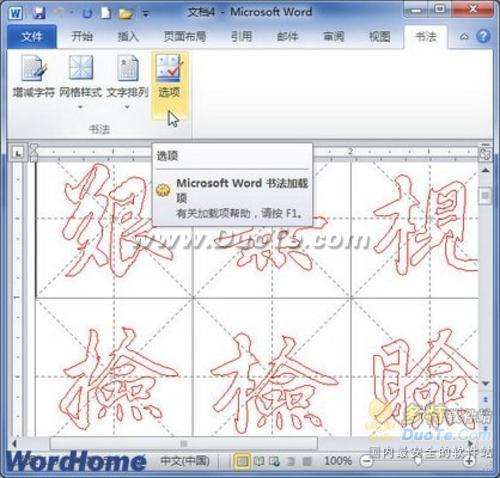
圖2 “增減字符”對(duì)話框
2.設(shè)置每個(gè)字帖最大漢字?jǐn)?shù)量
默認(rèn)情況下,每個(gè)字貼中最多只能允許添加100個(gè)漢字,用戶可以根據(jù)實(shí)際情況調(diào)整漢字?jǐn)?shù)量,操作步驟如下所述:
第1步,在書法字帖編輯狀態(tài)下,單擊“書法”功能區(qū)的“選項(xiàng)”按鈕,如圖3所示。
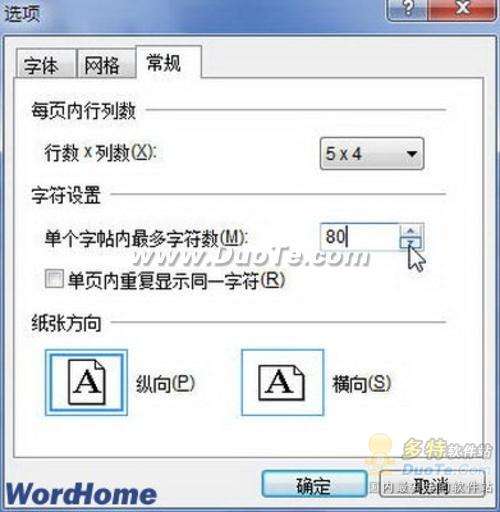
圖3 單擊“選項(xiàng)”按鈕
武林網(wǎng)推薦:點(diǎn)擊免費(fèi)下載最新版WPS辦公軟件 》》查看更多電腦教程
第2步,打開“選項(xiàng)”對(duì)話框,切換到“常規(guī)”選項(xiàng)卡。在“字符設(shè)置”區(qū)域調(diào)整“單個(gè)字帖內(nèi)最多字符數(shù)”的數(shù)值,并單擊“確定”按鈕,如圖4所示。
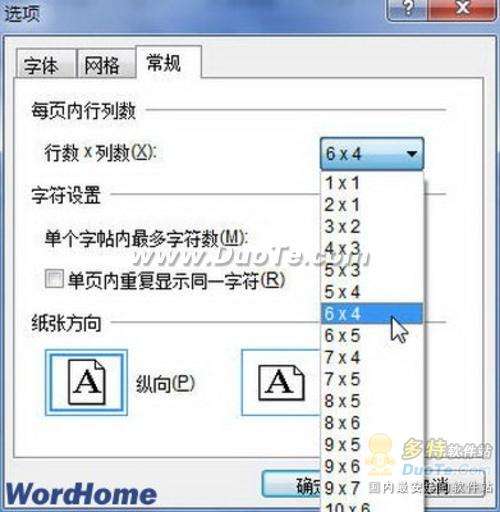
圖4 調(diào)整“單個(gè)字帖內(nèi)最多字符數(shù)”的數(shù)值
3.設(shè)置字帖字體大小
Word2010書法字帖中的漢字不能通過(guò)設(shè)置字號(hào)來(lái)改變字體大小,不過(guò)可以通過(guò)設(shè)置每頁(yè)字帖的行列數(shù)來(lái)調(diào)整字體的大小。在“選項(xiàng)”對(duì)話框的“常規(guī)”選項(xiàng)卡中,改變“每頁(yè)內(nèi)行列數(shù)”的規(guī)格即可,如圖5所示。
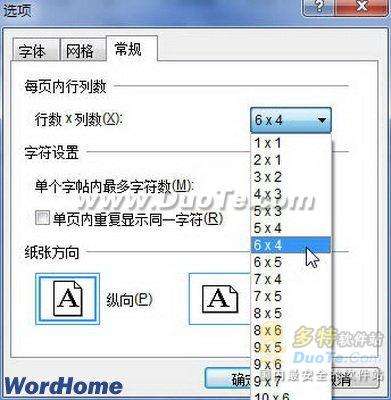
圖5 改變“每頁(yè)內(nèi)行列數(shù)”
4.設(shè)置字帖網(wǎng)格樣式
Word2010書法字帖提供了田字格、田回格、九宮格、米字格、口字格等網(wǎng)格樣式,用戶可以根據(jù)自己的需要設(shè)置字帖的網(wǎng)格樣式。在“書法”功能區(qū)中單擊“網(wǎng)格樣式”按鈕,在打開的網(wǎng)格列表中單擊需要的網(wǎng)格樣式即可,如圖6所示。
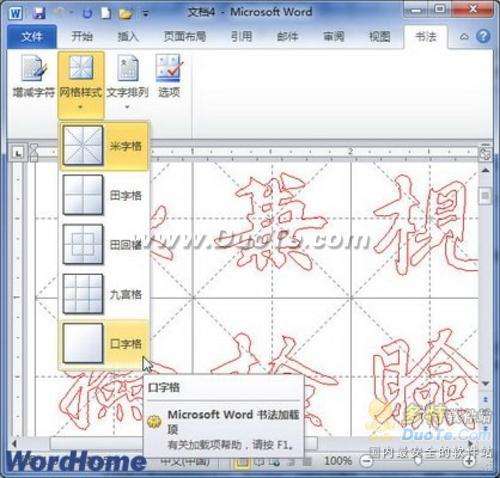
圖6 選擇書法字帖網(wǎng)格樣式
5.使用第三方字體制作字帖
如果用戶希望使用自己安裝的第三方字體制作書法字帖,同樣可以使用Word2010的書法字帖功能輕松實(shí)現(xiàn),操作步驟如下所述:
第1步,在Word2010窗口中依次單擊“文件”→“新建”按鈕,在“可用模板”區(qū)域選中“書法字帖”選項(xiàng),并單擊“創(chuàng)建”按鈕。
第2步,打開“增減字符”對(duì)話框,在“字體”區(qū)域選中“系統(tǒng)字體”單選框,并在系統(tǒng)字體下拉列表中選中需要的字體,如圖7所示。

圖7 選擇系統(tǒng)字體
第3步,選擇文字并單擊“添加”按鈕,最后單擊“關(guān)閉”按鈕即可。
小提示:如果在打開Word2010窗口的情況下安裝新字體,需要重新打開Word2010窗口,否則在“系統(tǒng)字體”列表中無(wú)法看到新安裝的字體。
6.設(shè)置字帖排列方式
在Word2010中制作的字帖可以根據(jù)實(shí)際需要設(shè)置排列方式,Word2010書法字帖提供橫排和豎排多種排列方式,用戶可以單擊“書法”功能區(qū)中的“文字排列”按鈕選擇排列方式,如圖8所示。
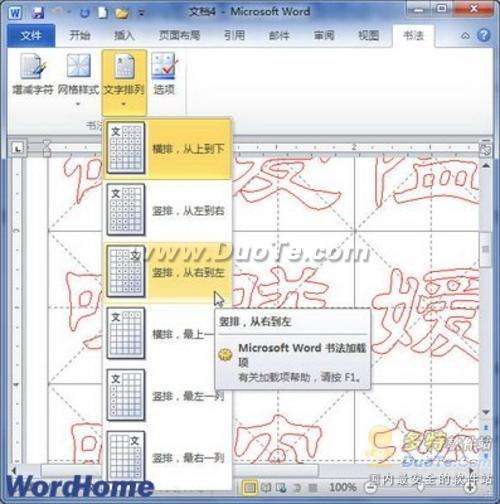
圖8 設(shè)置書法字帖文字排列方法
新聞熱點(diǎn)
疑難解答
圖片精選